Page 97 of 141

Navigazione97NAVI 80 IntelliLink Configurazione
del sistema di navigazione
Per accedere al menu Impostazioni
navigazione dalla Home page, pre‐ mere MENU poi Navigazione , seguito
da Impostazioni sullo schermo del
display. Sono visualizzati i seguenti
sottomenu delle impostazioni:
● Spegnere la guida vocale :
Attiva/disattiva la guida vocale
durante la navigazione.
● Pianificazione del percorso :
Selezionare un tipo preferenziale
di pianificazione, si consiglia "Percorso più veloce". Il percorso
Eco è pensato per risparmiare
carburante.
Poi attivare/disattivare
"iQ routes™" all'occorrenza. iQ routes™ consente il calcolo
dei percorsi in base al livello me‐ dio di traffico per un particolare
giorno e una particolare ora e an‐
che il miglior percorso in base
alle attuali velocità del traffico.
● Visualizza PDI sulla mappa :
Mostra o nasconde le categorie
dei marcatori PDI sulla mappa.● Gestione dei PDI :
Aggiunge, modifica o cancella i
PDI o le categorie di PDI.
● Voce (in base alla versione):
Seleziona la voce sintetizzata o
una voce umana maschile o fem‐ minile (per le istruzioni vocali)
dall'elenco disponibile.
Le voci umane offrono istruzioni di guida vocali semplificate e non
sono disponibili quando si utilizza la funzione di riconoscimento vo‐ cale 3 113.
● Imposta indirizzo di casa :
Cambia l'indirizzo di casa o della destinazione più usata.
● Gestione posizioni salvate :
Elimina o rinomina gli indirizzi
della destinazione salvata.
Per rinominare, selezionare un
indirizzo dall'elenco visualizzato,
premere Rinomina poi inserire un
nuovo nome. Premere Fatto per
confermare. Per eliminare un in‐
dirizzo selezionato, premere Elimina e confermare quando ri‐
chiesto.● Cambia mappa :
Se è installata più di una mappa sulla scheda SD, utilizzare que‐
st'opzione per passare tra le di‐
verse mappe salvate. Selezio‐
nare "Cambia mappa" poi sce‐ gliere la mappa desiderata dalle
opzioni disponibili.
● Cambia i colori della mappa :
Cambio i colori diurni e notturni
utilizzati sulla mappa di naviga‐
zione
Per scaricare nuovi colori, sce‐
gliere un nuovo colore, selezio‐
nare lo schema di colori aggiun‐
tivo, poi scegliere il colore desi‐
derato dalle opzioni disponibili.
● Simbolo della vettura :
Cambiare l'icona del veicolo uti‐
lizzata sulla mappa di naviga‐
zione 3D.
● Avanzate :
Selezionare tra le seguenti op‐
zioni avanzate:
● Informazioni sulle mappe :
Mostra/nasconde le informa‐
zioni visualizzate sulla
Page 98 of 141

98Navigazionemappa, ad es. numero del‐l'indirizzo prima del nome
della via, nomi delle vie/nome della via corrente, nome della
via dopo quella corrente.
● Funzionamento della mappa :
Mostra in che modo la mappa
funziona con le opzioni se‐
guenti:
Mostra le immagini della cor‐ sia (ad es. negli incroci auto‐
stradali) ruota la mappa con
la direzione del veicolo (solo
modalità 2D), passa automa‐ ticamente alla modalità 3D
durante la guida, esegue au‐ tomaticamente lo zoom (mo‐
dalità 2D, modalità 3D).
● Sorgente del traffico :
Sceglie una sorgente delle
informazioni sul traffico dal‐
l'elenco disponibile.Inserimento della
destinazione
NAVI 50 IntelliLink - Inserimento
della destinazione
Selezionare una destinazione
Premere 7 seguito da yNAVI /
ý Nav poi Destinazione .
Per immettere una destinazione sono
disponibili le seguenti opzioni del
menu:
● Indirizzo
Inserire un indirizzo utilizzando la
tastiera.
● Punti di interesse
Selezione dei punti di interesse
(PDI), ad es. stazione carbu‐
rante, ristorante, parcheggio.
● Cronologia
Selezionare da un elenco di de‐
stinazioni precedenti.
● Preferiti
Selezionare da un elenco salvato
di destinazioni preferite.● Trova sulla mappa
Selezionare una destinazione
utilizzando la mappa digitale.
● Coordinate
Inserire le coordinate della desti‐
nazione.
Dopo aver inserito una destinazione,
attendere il completamento del conto
alla rovescia di 10 secondi o premere
OK per iniziare immediatamente la
guida del percorso.Inserire un indirizzo
Selezionare Indirizzo e inserire parte
o tutto l'indirizzo, ad es.:
● Nazione
● Città o codice postale
● Via
● Numero
● Incrocio
Avviso
È possibile inserire gli indirizzi com‐
pleti solo se sono riconosciuti dal si‐
stema di navigazione.
Inserendo un indirizzo per la prima
volta, premere Nazione, poi utilizzare
la tastiera per inserire il nome della
Page 99 of 141

Navigazione99nazione desiderata. In alternativa, uti‐
lizzare l'icona del menu a discesa ó e
selezionare da un elenco di paesi
suggeriti.
Avviso
Quando si inserisce un indirizzo, al‐
cune lettere e numeri non sono di‐
sponibili per la selezione (in grigio)
in base agi indirizzi riconosciuti dal sistema di navigazione.
Procedere analogamente per inserire i dettagli per Città o codice postale ,
Via , Numero e Incrocio .
Avviso
Inserendo un Codice postale , inse‐
rire uno spazio dopo la prima parte
dello stesso.
L'indirizzo viene automaticamente memorizzato per essere disponibile
nelle future selezioni.
Per il funzionamento della tastiera,
vedere (NAVI 50 IntelliLink) "Funzio‐
namento delle tastiere nel display"
nella sezione "Utilizzo" 3 84.Avviso
Numero e Incrocio sono disponibili
solo dopo aver inserito una Via.
Quando si inserisce una Via, non è
necessario specificare il tipo di
strada (strada, via, viale ecc.).Selezionare Punti di interesse (PDI)
I PDI sono selezionabili come desti‐
nazione utilizzando le seguenti op‐
zioni di ricerca:
● Elenco PDI predefiniti
● Categorie PDI
● Ricerca rapida dei PDI con la mappaElenco PDI predefiniti
Selezionare Punti di interesse per
scegliere dall'elenco di categorie
preimpostate di frequente utilizzo (ad
es. stazioni di rifornimento, par‐
cheggi, ristoranti).Categorie PDI
Selezionare Punti di interesse seguito
da Ricerca cliente per selezionare
dall'elenco di categorie e sottocate‐
gorie.La ricerca dei PDI cambia in base alla
situazione corrente:
● Se la guida del percorso è attiva,
i PDI Stazione carburante e
Ristorante vengono cercati lungo
il percorso e i PDI di Parcheggio
sono cercati in prossimità della
destinazione.
● Se la guida del percorso non è attiva, i PDI sono cercati intorno
alla posizione corrente.
● Se la posizione corrente non è di‐
sponibile (ovvero nessun se‐
gnale GPS), i PDI vengono cer‐
cati in corrispondenza dell'ultima
posizione nota.
Sono disponibili le seguenti opzioni: ● In una città/paese
Per cercare un PDI in una città/
un paese selezionato (l'elenco ri‐
sultante è ordinato in base alla
distanza dal centro della città).
● Lungo il percorso
Per cercare un PDI lungo il per‐
corso corrente (l'elenco risultante è ordinato in base alla lunghezza
della deviazione necessaria).
Page 100 of 141

100Navigazione●Vicino alla mia posizione
Per cercare un PDI in prossimità
della posizione corrente (l'elenco risultante è ordinato in base alla
distanza da questa posizione).
● In prossimità della destinazione /
Vicinanze della destinazione
Per cercare un PDI in prossimità
della destinazione del percorso
corrente (l'elenco risultante è or‐
dinato in base alla distanza dalla
destinazione).
Quando è visualizzato un elenco di PDI, è possibile selezionarli o visua‐
lizzarli sulla mappa. Premere
Opzioni per visualizzare quanto se‐
gue:
● Ordinare per nome
● Ordinare per distanza
● Ordinare per deviazione (se la
guida del percorso è attiva)
● Visualizza tutto sulla mappaRicerca rapida per i PDI
Premere in qualunque punto sulla
mappa. Il cursore indica la posizione correntemente selezionata. Per scor‐
rere nella mappa, trascinare il cursore nella direzione richiesta.
Premere Opzioni seguito da Punti di
interesse intorno al cursore per mo‐
strare i nomi dei PDI vicini e la loro
distanza dalla posizione selezionata
sulla mappa.
In alternativa, premere Trova e utiliz‐
zare la tastiera per cercare una desti‐
nazione con il nome.Selezionare dall'elenco di destina‐
zioni precedenti
Selezionare Cronologia per accedere
all'elenco delle destinazioni inserite in
precedenza.
Per ordinare l'elenco, premere
Opzioni per visualizzare quanto se‐
gue:
● Ordinare per nome
● Ordinare per distanza
● Cancella tutti
In alternativa, premere Trova e utiliz‐
zare la tastiera per cercare una desti‐ nazione con il nome.Selezionare dall'elenco dei preferiti
Selezionare Preferiti per accedere a
un elenco salvato di destinazioni pre‐ ferite.
Quando è visualizzato l'elenco dei
preferiti, è possibile selezionarli o vi‐
sualizzarli sulla mappa. Premere
Opzioni per visualizzare quanto se‐
gue:
● Ordinare per nome
● Ordinare per distanza
● Visualizza tutto sulla mappa
● Cancella tutti
In alternativa, premere Trova e utiliz‐
zare la tastiera per cercare un prefe‐
rito con il nome.Selezionare una destinazione utiliz‐
zando la mappa
Selezionare Trova sulla mappa per
iniziare una ricerca di una destina‐ zione scorrendo la mappa.
Premere in qualunque punto sulla
mappa. Il cursore indica la posizione correntemente selezionata. Per scor‐
rere nella mappa, trascinare il cursore
nella direzione richiesta.
Page 101 of 141

Navigazione101Premere OK per selezionare la posi‐
zione con una destinazione.Inserire le coordinate della destina‐
zione
Selezionare Coordinate per iniziare
una ricerca di una destinazione inse‐ rendo le sue coordinate.
Per cambiare il formato delle coordi‐
nate, premere Opzioni e selezionare
dai seguenti:
● Latitudine/Longitudine
I valori possono essere immessi
in uno qualunque dei formati se‐
guenti:
● Gradi decimali
● Gradi e minuti decimali
● Gradi, minuti e secondi deci‐ mali
● UTM (Universal Transverse Mer‐
cator)
Confermare la destinazione
Dopo aver selezionato una destina‐ zione, il percorso appare sulla
mappa. Premere OK e impostare
come un Nuovo percorso .
Se la guida del percorso è attiva, è
possibile impostare la destinazione
come Destinazione intermedia lungo
il percorso.
Aggiungere e salvare un preferito
Quando una destinazione è stata se‐ lezionata, premere Opzioni per visua‐
lizzare quanto segue:
● Aggiungere ai preferiti : Salva la
destinazione nell'elenco dei pre‐
feriti.
● Traffico corrente : Fornisce infor‐
mazioni sugli incidenti (in base
alla versione).
Vedere (NAVI 50 IntelliLink) "In‐
formazioni sul traffico" nella se‐
zione "Guida" 3 104.
● Info /Notizie : Visualizza informa‐
zioni (ad es. l'indirizzo) per il PDI
selezionato.
Mostra il luogo (indirizzo) della posizione selezionata, fornisce le
coordinate GPS (latitudine/longi‐
tudine) e inoltre, se applicabile,visualizza il numero di telefono di
un PDI selezionato.
● Indietro alla vettura : Torna alla
posizione corrente del veicolo.
Prima di salvare un preferito, è pos‐
sibile cambiarne il nome utilizzando il
tastierino.
Per il funzionamento della tastiera,
vedere (NAVI 50 IntelliLink) "Funzio‐
namento delle tastiere nel display"
nella sezione "Utilizzo" 3 84.
Eliminare un preferito
Dopo aver selezionato un preferito,
premere Opzioni prima di iniziare la
guida del percorso seguito da Elimina
preferito e confermare l'eliminazione.
Per eliminare tutte le destinazioni pre‐
ferite, selezionare il menu
Destinazione poi Preferiti seguito da
Opzioni poi Cancella tutti e confer‐
mare l'eliminazione.
Page 102 of 141

102NavigazioneNAVI 80 IntelliLink - Inserimento
della destinazione
Selezionare una destinazione
Dalla Home page, premere MENU poi
Navigazione , seguito da Guida fino
a... sullo schermo del display.
Selezionare una destinazione tra le
opzioni seguenti sul display:
● Casa
● Posizioni salvate
● Indirizzo
● Destinazioni recenti
● Ricerca locale /Posizioni
TomTom
● Punto di interesse
● Punto sulla mappa
● Latitudine LongitudineCasa
Guida l'utente all'indirizzo di casa.
Per memorizzare l'indirizzo di casa,
dalla Home page, premere MENU poi
Navigazione , seguito da
Impostazioni sullo schermo del dis‐
play.Selezionare Imposta indirizzo di
casa e immettere un indirizzo.
Vedere (NAVI 80 IntelliLink) "Confi‐
gurazione del sistema di naviga‐
zione" nella sezione "Utilizzo" 3 84.Posizioni salvate
Selezionare da un elenco di destina‐
zioni precedentemente salvate.
Per eliminare o rinominare le destina‐ zioni salvate, dalla Home page, pre‐mere MENU poi Navigazione , seguito
da Impostazioni sullo schermo del
display.
Poi selezionare Gestione posizioni
salvate e aggiornare la destinazione
selezionata come richiesto.
Vedere (NAVI 80 IntelliLink) "Confi‐
gurazione del sistema di naviga‐
zione" nella sezione "Utilizzo" 3 84.Indirizzo
Inserire parte di un indirizzo o tutto
l'indirizzo utilizzando il tastierino, ad
es.:
● Nazione
● Codice postale
● Città●Via
● Numero civico
Avviso
È possibile inserire gli indirizzi com‐
pleti solo se sono riconosciuti dal si‐
stema di navigazione.
Quando si inserisce un indirizzo per
la prima volta, viene richiesta la na‐
zione della destinazione. Utilizzare la
tastiera per inserire il nome del paese richiesto.
Durante l'immissione possono appa‐
rire suggerimenti sul display. Pre‐
mere per selezionare una destina‐ zione visualizzata nel display, o pre‐
mere Elenco per accedere all'elenco
completo per la parte corrente dell'in‐
dirizzo.
Avviso
Quando si inserisce un indirizzo, al‐
cune lettere e numeri non sono di‐
sponibili per la selezione (in grigio)
in base agi indirizzi riconosciuti dal sistema di navigazione.
Procedere analogamente per inserire un Codice postale o inserire i dettagli
per Città , Via e Numero .
Page 103 of 141

Navigazione103Avviso
Inserendo un Codice postale , inse‐
rire uno spazio dopo la prima parte dello stesso.
L'indirizzo viene automaticamente memorizzato per essere disponibile
nelle future selezioni.
Per il funzionamento della tastiera,
vedere (NAVI 80 IntelliLink) "Funzio‐
namento delle tastiere nel display" nella sezione "Utilizzo" 3 84.Destinazioni recenti
Selezionare da un elenco di destina‐
zioni precedenti memorizzate auto‐
maticamente.Ricerca locale/Posizioni TomTom
Selezionare un punto di interesse vi‐
cino (PDI) inserendo le parole chiave
con la tastiera.
Avviso
Questa funzione è disponibile solo
abbonandosi ai servizi LIVE a paga‐
mento.
Per altre informazioni, vedere
(NAVI 80 IntelliLink) "Servizi LIVE" nella sezione "Utilizzo" 3 84.Punto di interesse
I PDI sono selezionabili come desti‐
nazione utilizzando le seguenti op‐
zioni di ricerca:
● Categorie PDI: Selezionare un tipo di categoria
PDI (ad es. stazione carburante,
ristorante, parcheggio), poi sele‐
zionare un'area di ricerca (ad es.
PDI vicino , PDI in città , PDI a
casa .
Inserire un nome di città e pre‐ mere Fatto per confermare la se‐
lezione.
● Nomi PDI: Inserire il nome di un PDI e sele‐
zionare per iniziare una ricerca.Punto sulla mappa
Selezionare una destinazione utiliz‐
zando la mappa digitale.
Per scorrere nella mappa, trascinare
il cursore nella direzione richiesta, poi confermare la posizione come una
destinazione.Latitudine Longitudine
Inserire le coordinate della destina‐
zione.Confermare la destinazione
Quando è stata selezionata una de‐
stinazione, appare il percorso sulla
mappa e un riepilogo del percorso è
fornito nella scheda y.
Premere la scheda LIVE per visualiz‐
zare le informazioni sul traffico in
tempo reale. Per altre informazioni,
vedere (NAVI 80 IntelliLink) "Servizi
LIVE" nella sezione "Utilizzo" 3 84.
Premere Fatto per confermare il per‐
corso.
Aggiungere e salvare un preferitoAggiungere alle posizioni salvate
Dalla Home page, premere MENU poi
Navigazione , seguito da Guida fino
a... sullo schermo del display.
Selezionare Destinazioni recenti e
scegliere una destinazione dell'e‐
lenco visualizzato.
Premere < (per aprire un menu di
scelta rapida) poi Aggiungere alle
posizioni salvate , assegnare un nome
alla destinazione utilizzando la ta‐
stiera, poi premere Avanti.
Page 104 of 141

104NavigazioneCompare un messaggio che richiede
se impostare l'indirizzo salvato come
indirizzo di casa. Selezionare Sì o
No . È visualizzato un messaggio che
conferma che l'indirizzo è stato sal‐
vato.Aggiungere ai preferiti
Sulla Home page, premere f per
aprire il menu dei preferiti e selezio‐ nare Navigazione .
Per impostare una destinazione sal‐
vata come preferito, premere < (per
aprire un menu di scelta rapida),
quindi Aggiungi ai preferiti .
Scegliere dall'elenco visualizzato per
aggiungere una destinazione salvata
ai preferiti.
Per altre informazioni, vedere
(NAVI 80 IntelliLink) "Preferiti" nella
sezione "Introduzione" 3 32.
Eliminare un preferito
Sulla Home page, premere f per
aprire il menu dei preferiti e selezio‐
nare Navigazione .
Premere < e selezionare Rimuovi
tutti i preferiti o selezionare un prefe‐
rito dall'elenco visualizzato poi pre‐
mere Rimuovi un preferito . Verrà vi‐
sualizzato un messaggio di conferma.
Premere Elimina per confermare.
Per altre informazioni, vedere
(NAVI 80 IntelliLink) "Preferiti" nella
sezione "Introduzione" 3 32.
Guida
Informazioni sul percorso NAVI 50 IntelliLink - Informazioni sul
percorso
Per visualizzare il percorso prima che
cominci la navigazione, premere 7
seguito da yNAVI / ýNav poi
Percorso dopo aver inserito la desti‐
nazione.
Per i diversi metodi di immissione di
una destinazione, vedere
(NAVI 50 IntelliLink) "Inserimento
della destinazione" 3 98.Sono disponibili le seguenti opzioni:
● Modifica percorso
Vedere (NAVI 50 IntelliLink) "Mo‐
difica itinerario" sotto.
● Da evitare /Da evitare
Vedere (NAVI 50 IntelliLink) "Mo‐
difica itinerario" sotto.
● Panoramica
Vedere sotto.
● Annulla percorso
Vedere (NAVI 50 IntelliLink) "Di‐
sattivazione della guida" sotto.
● Percorsi alternativi
Vedere (NAVI 50 IntelliLink) "Mo‐ difica itinerario" sotto.
● Itinerario /Percorso
Vedere (NAVI 50 IntelliLink) "Mo‐
difica itinerario" sotto.Panoramica
Quando è visualizzata la schermata
Itinerario , premere Panoramica per
ottenere un piano dettagliato dell'at‐
tuale percorso e una vista aerea del
percorso sulla mappa.
 1
1 2
2 3
3 4
4 5
5 6
6 7
7 8
8 9
9 10
10 11
11 12
12 13
13 14
14 15
15 16
16 17
17 18
18 19
19 20
20 21
21 22
22 23
23 24
24 25
25 26
26 27
27 28
28 29
29 30
30 31
31 32
32 33
33 34
34 35
35 36
36 37
37 38
38 39
39 40
40 41
41 42
42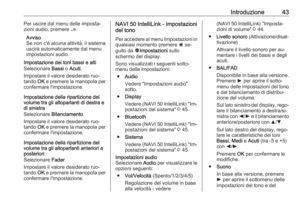 43
43 44
44 45
45 46
46 47
47 48
48 49
49 50
50 51
51 52
52 53
53 54
54 55
55 56
56 57
57 58
58 59
59 60
60 61
61 62
62 63
63 64
64 65
65 66
66 67
67 68
68 69
69 70
70 71
71 72
72 73
73 74
74 75
75 76
76 77
77 78
78 79
79 80
80 81
81 82
82 83
83 84
84 85
85 86
86 87
87 88
88 89
89 90
90 91
91 92
92 93
93 94
94 95
95 96
96 97
97 98
98 99
99 100
100 101
101 102
102 103
103 104
104 105
105 106
106 107
107 108
108 109
109 110
110 111
111 112
112 113
113 114
114 115
115 116
116 117
117 118
118 119
119 120
120 121
121 122
122 123
123 124
124 125
125 126
126 127
127 128
128 129
129 130
130 131
131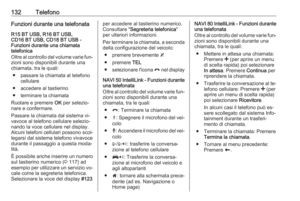 132
132 133
133 134
134 135
135 136
136 137
137 138
138 139
139 140
140






